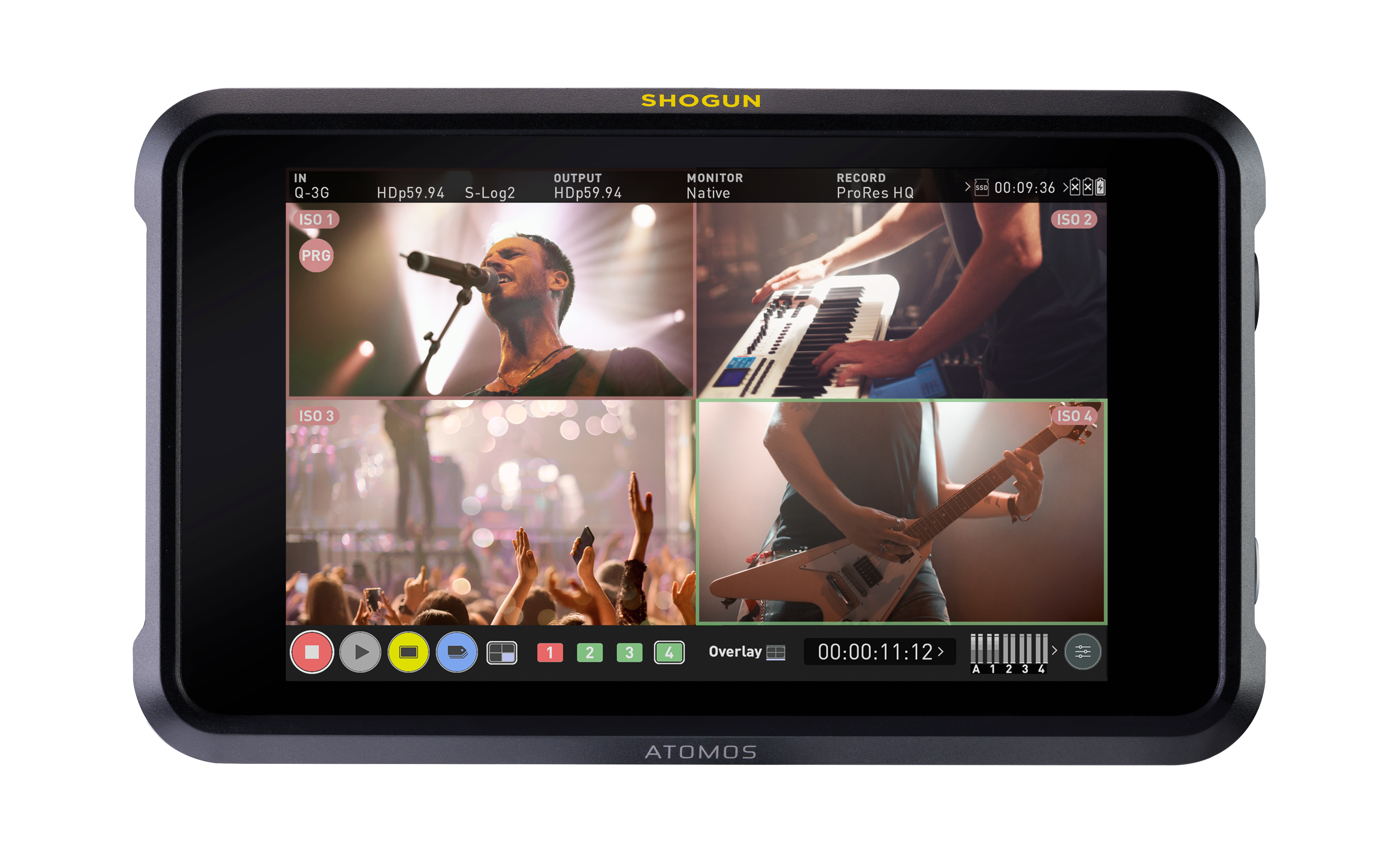SHOGUN Classic
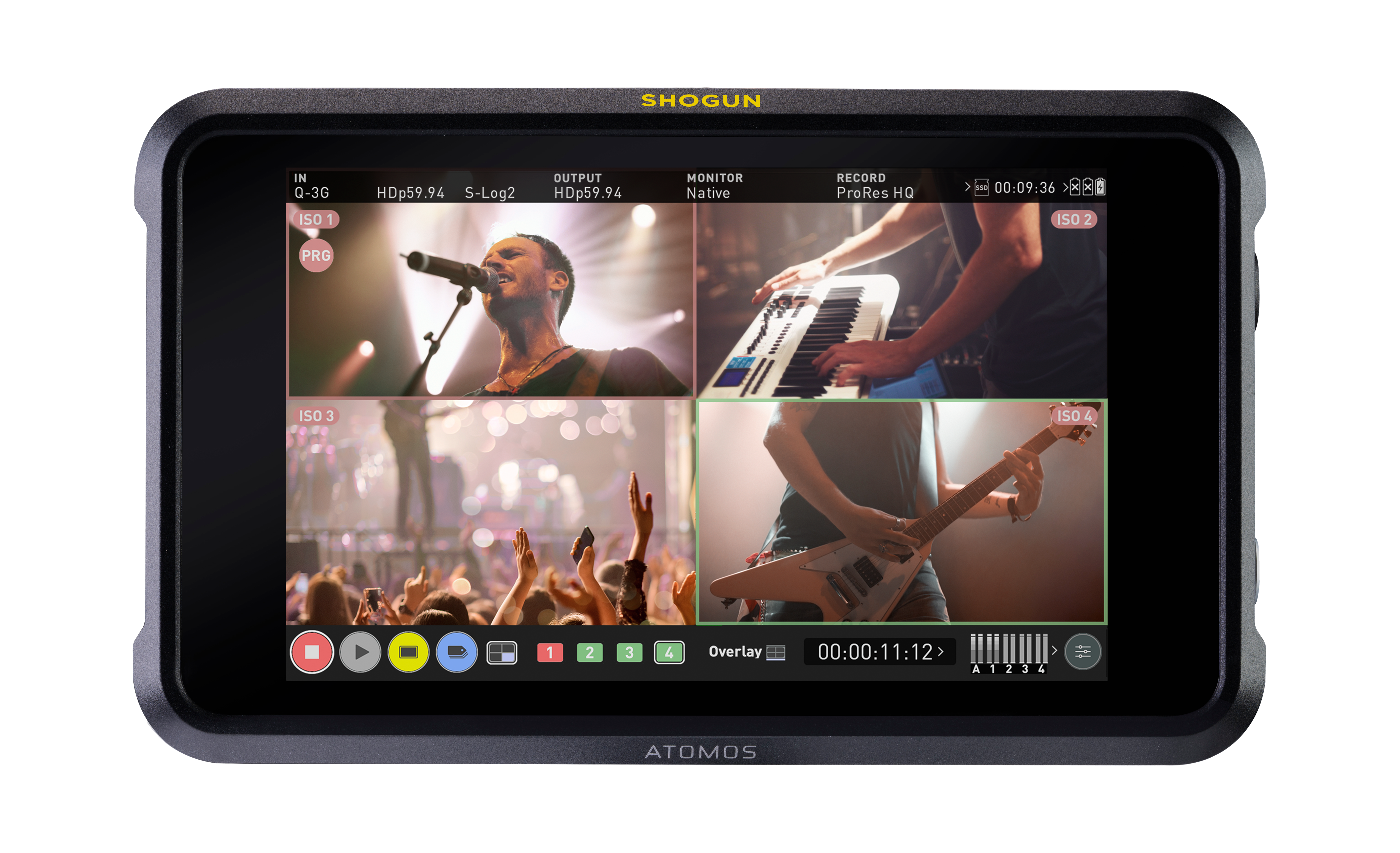



7インチ プロ仕様のHDRモニター・レコーダー・スイッチャー
SHOGUN CLASSIC
ATOMSHG701C
4562393847861
198,000
SHOGUN CLASSIC は SHOGUN 7 の後継機種ですが RAW収録に非対応となります。
キャリブレーションはキャリブレーションソフト 2.2.0~以降で対応となりました。
その他の注意事項・更新情報につきましては【よくあるご質問】をご参照ください。また【購入前にご確認ください】および【安全にお使いいただくための重要なお知らせ】も併せてご確認ください。
1台で「見る・撮る・切り替える」が完結!ライブ配信、マルチカメラ撮影、現場取材の頼れる7インチ多機能デバイス
SHOGUN CLASSICは、プロ向けに設計された7インチのオールインワンモニター/レコーダー/スイッチャーです。4K HDR対応で、1,000,000:1のコントラストと3000nitsの輝度を備え、HDMI・SDIカメラの映像を次のレベルに引き上げます。すべてのピクセルを美しい10ビットHDRで表示し、現場からポストプロダクションまで高品質な制作をサポートする究極のツールです


SHOGUN CLASSICで極める映像美—究極のHDRモニタリング&コントロール
SHOGUN CLASSICは、HDRとSDRでの完璧な露出と色調整をサポートし、撮影中も細部までコントロールが可能。ダイナミックゾーンバックライトで深みのある黒と輝く白を再現し、正確なハイライトも捉えます。簡単なモニタリングツールで、3D LUTやフォーカスピーキング、ピクセル拡大などの細やかな調整が可能。RGBパレードとベクトルスコープを備え、現場での映像確認もポストでのSDR仕上げも自信を持って行えます。
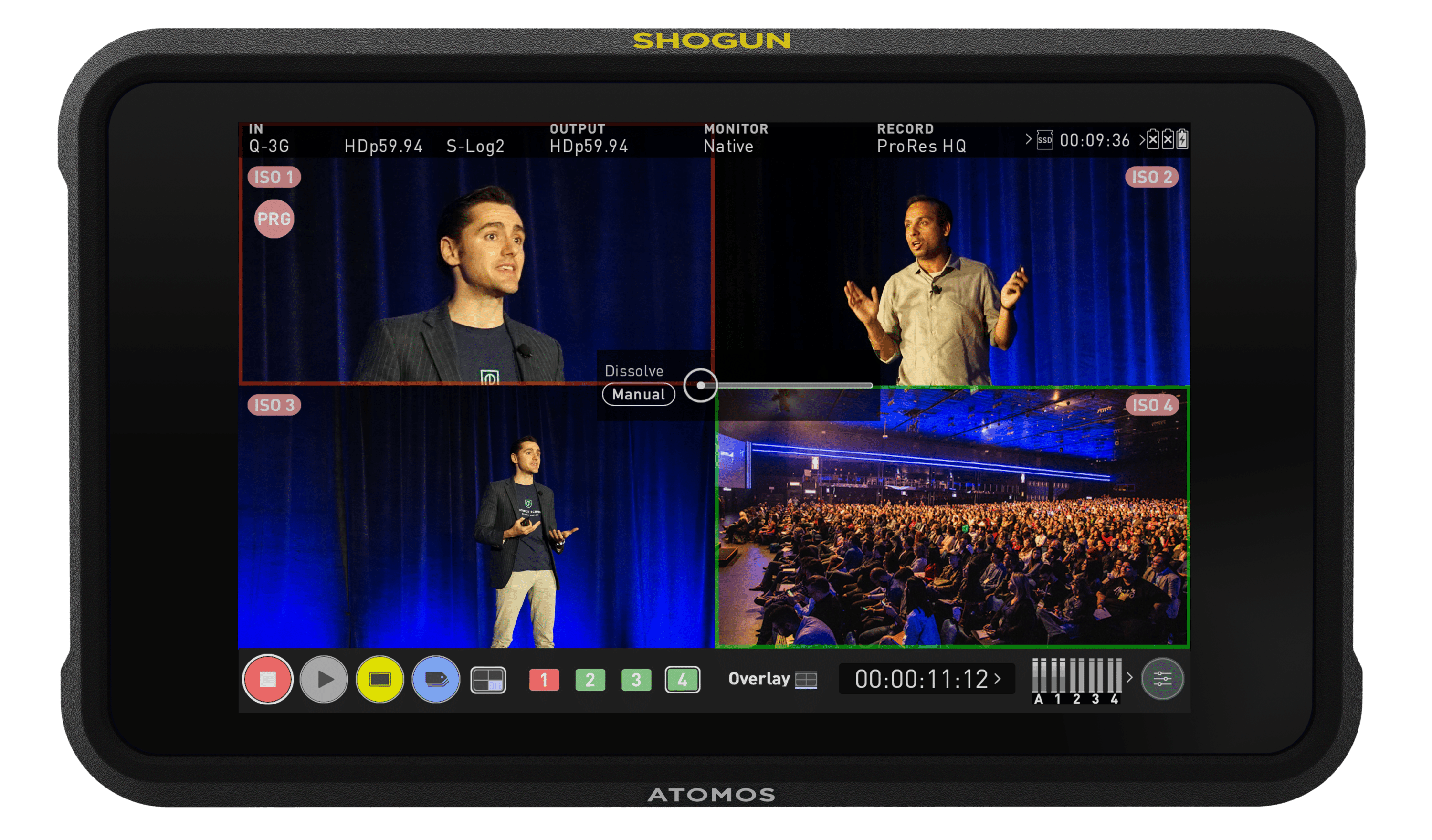
ポータブルなマルチカメラライブスイッチング
SHOGUN CLASSICでマルチカメラのライブスイッチングをもっと簡単に!4つのSDI入力を活用し、タッチ操作でリアルタイムにキューや切り替えが可能。4つの1080p60ストリームを同時にISO録画し、さらに切り替えた映像を「プログラム」チャンネルとして記録したりHDMIまたはSDI出力でストリーミング用にも出力ができます。SDIマルチ入力は同期が不要なため、高価なロック対応のカメラではなくても使える手軽さが魅力です。

高品質アーカイブ&プロフェッショナルHDRモニタリング
HDMI接続でDSLRやミラーレスカメラに対応し、最大4Kp60のApple ProResやAVID DNxで編集&高品質アーカイブが簡単に可能。さらに、ARRI、RED、Sony Veniceと組み合わせれば、正確なHDRモニタリングとプロ仕様のツールをすべて装備!
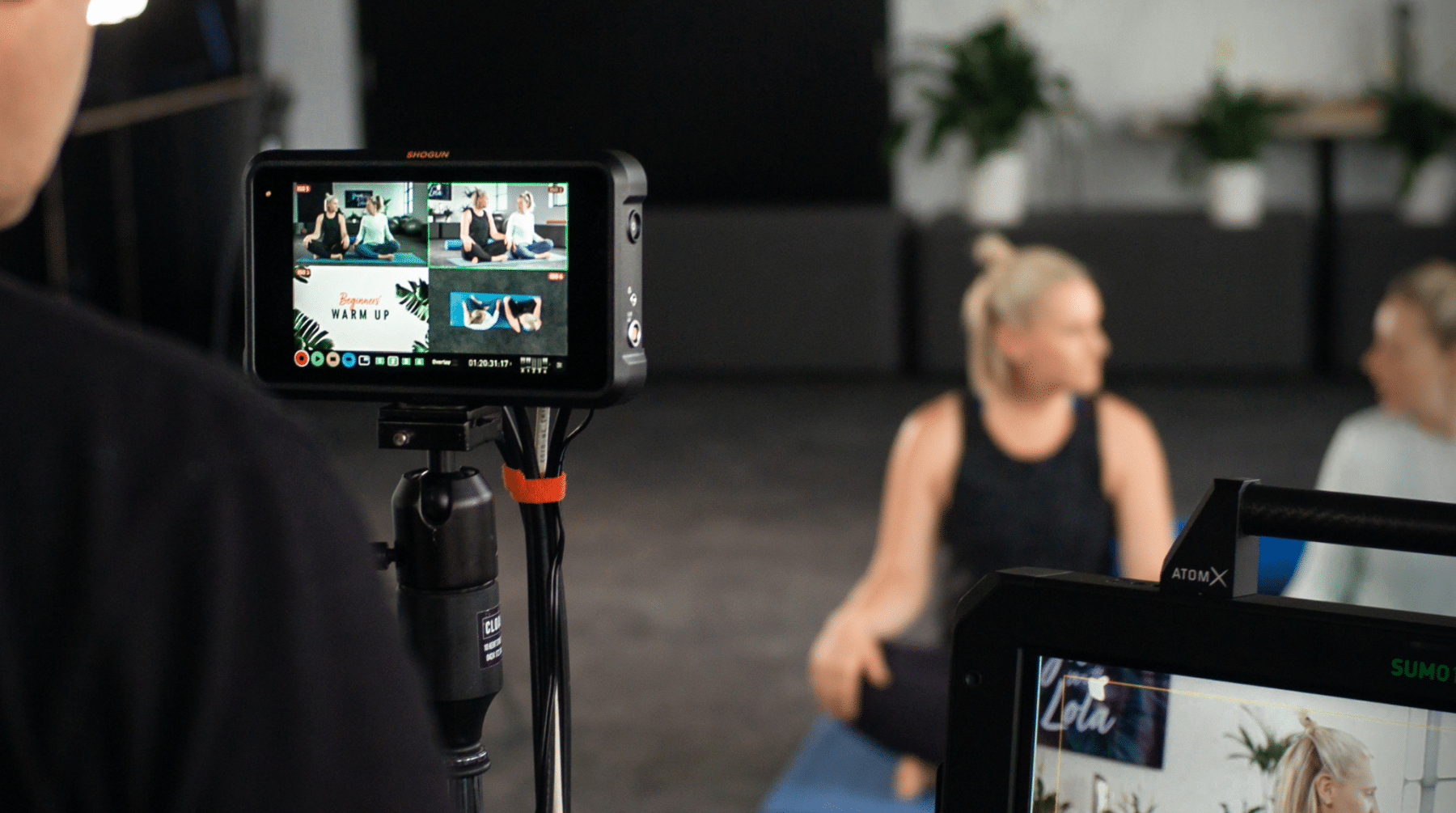
撮影現場にリアルタイムHDR — その場で精密な映像確認&調整
SHOGUN CLASSICで撮影中の映像をその場でHDR確認!ライブHDMI出力を通じ、HDRカメラからモニターやテレビにリアルタイム配信し、最大の明るさと色の精度で映像を表示。露出や照明の微調整が可能になり、撮影に自信が持てるだけでなく、仕上げ作業もスムーズに!
アクセサリー

Atomos Universal Accessory Kit

AtomX SSDmini

Sunhood for
SHOGUN CLASSIC
SHOGUN7

USB-C to Serial Calibration & Control Cable

Fast Charger 2

AtomX SSDmini Handle

USB-C 3.1 Docking Station

5200mAh Battery

D-Tap to DC Locked connector Barrel Coiled Cable

XLR Breakout Cable

XLR Breakout Cable Input only

Atomos Calibration Cable - USB to Serial

Master Caddy 3

Z-Mount

Docking Station (USB only)

4K HDMI CABLES

CALIBRATION
仕様
・ご購入前の注意事項はATOMOSJAPANホームページhttps://www.atomos-japan.com/supportの
【よくあるご質問】および【ATOMOS製品の購入・使用にあたっての注意事項】をご参照ください。
・ATOMOS社モニターHDMI/SDI接続には相性があり、全てのデバイスとの接続を保証するものではありません。
・推奨カメラ以外やカメラとの間に別な機器を接続した場合には動作保証外となります。
・本文中に記載されている会社名、製品名等は、各社の登録商標または商標です。
よくあるご質問
SHOGUN ULTRA / SHOGUN 7との比較情報
SHOGUN CLASSICはSHOGUN ULTRAと外形寸法が違います。SHOGUN 7と同じ外形となります。
そのためユニバーサルアクセサリーキットのサンフードは装着できないのでご注意ください。
SHOGUN 7のアクセサリーはそのままご利用できます。
SHOGUN CLASSIC は SHOGUN 7 の後継機種ですが RAW収録に非対応となります。
その他の機能やUI操作はSHOGUN7と同じとなっております。
|
SHOGUN ULTRA |
SHOGUN CLASSIC |
SHOGUN 7 |
|---|---|---|---|
Atom OS |
11 |
10 |
10 |
モニター 色域 |
REC709 |
ワイドカラー |
ワイドカラー |
モニター 輝度 (nits) |
2000 |
3000 |
3000 |
SDI HD 4ch入力/収録 |
- |
対応 |
対応 |
XLR 入出力 |
- |
対応 |
対応 |
バッテリー装着スロット数 |
1 |
2 |
2 |
コーデック ProRes RAW |
対応 |
- |
対応 |
コーデック H.265 |
対応 |
- |
- |
HDMI RAW収録 |
対応 |
- |
- |
SDI RAW収録 |
対応 |
- |
対応 |
タイムラプス |
対応 |
- |
- |
ネットワーク機能 |
対応 |
- |
- |
製品本体の同梱品は?その他に必要なアクセサリーは?
SHOGUN CLASSICは従来のSHOGUN 7 アクセサリーを全て共通でご利用できます。
ユニバーサルアクセサリーキットのサンフードは装着できないのでご注意ください。
SHOGUN CLASSIC本体にはACアダプターと記録メディアを入れるケース [マスターキャディ2] が各1同梱されています。
その他に必要なアクセサリーは
・HDMIケーブル *4k60pの場合にはHDMI 2.0(4k60p対応)のケーブルをお使いください。
・記録メディア
日本での入手性や使用実績により下記のSSDを推奨しております。
Nextorage AtomX SSD Mini 500GB 型番:NPS-AS500
Nextorage AtomX SSD Mini 1TB 型番:NPS-AS1TBSYM
Nextorage AtomX SSD Mini 2TB 型番:NPS-AS2TBSYM
・このSSDメディアをPCと接続するためのドッキングステーション
*お使いのPC USBタイプに併せUSB-C 3.1 Docking Station、USB-AタイプのDocking Station(型番ATOMDCK003)をご選択ください。
・屋外で使用する場合にはバッテリーや充電器が必要となります。これらなどATOMOS純正アクセサリーがありますのでご参照ください。
・サンフードは ユニバーサルアクセサリーキットに同梱品が装着できません。
Sunhood for Shogun 7 【型番 : ATOMSUN008】をお使いください。
※以下の製品については取り付けが出来ないなど非対応となりますのでご注意ください。
- AtomX Monitor Mount with Quick Release Plate 【型番 : ATOMXMMQR1】
購入後の各種機能を使うまでの流れ
製品を使うにあたっての流れをまとめました。
各内容はホームページ[SUPPORT]より製品登録、マニュアルやよくあるご質問を参照ください。
●2年延長保証
製品登録が必要となるためユーザー/製品登録ページをご参照ください。
MyAtomos にユーザー登録されていないお客様はアカウントを作成してください。
シリアルナンバー(製品箱または製品背面記載 S/N:以降13桁全て半角大文字) 0”ゼロ”とO”オー”や1”イチ”とI”アイ”など誤って入力しないように注意してください。
*購入日より1年以内に登録完了する必要があります。
映像モニタリング・収録(ProRes)を使用する場合は下記の準備は不要となります。
●Avid DNxの使用
これらのアクティベーション有効化については製品登録が必要となるためユーザー/製品登録ページをご参照ください。
MyAtomos の登録した製品ページよりアクティベーションをします。
ファームウェアを更新出来ない
ファームウェアのファイルが違うことで更新出来ない症例が発生しています。
ZIPファイルの場合には ATOMxxxx.FWファイルに解凍してください。
またファイル名が ATOMxxxx-2.FWという-2, -3などが追加されている場合には削除が必要です。
ファームウェアの更新手順
ATOMOS本社・英語サイトよりファームウェアをダウンロードします。
このサイトでお使いのATOMOS製品の機種を選択してください。
[DOWNLOAD FIRMWARE UPDATE]ボタンをクリックしてダウンロードしてください。
ZIPファイルの場合は解凍して ATOMxxxx.FWファイルとします。 *xxxxは機種ごとに名称が異なります。
このファイルをSSDにコピーしてください。 *SHINOBIシリーズはSDカードへコピー。
SSDをATOMOS製品に装着して電源を入れて頂くと自動的にファームウェアの更新が始まります。
もし自動的に更新が始まらない場合には強制ファームウェア更新モードにするため、電源を切った後に電源ボタンを10秒程度の長い時間押すとファームウェア更新が始まります。
画面上に表示されるメニューや情報表示を消したい
画面の中央をタップすることでメニューや情報表示が消せます。(再度メニューを表示する時には同じように中央をタップしてください)
ただし波形モニターは残るため波形モニターを消す場合は非表示の設定にしてください。
なおカメラの情報(シャッタースピード、絞り値、ISO感度や他設定)が表示されている場合はカメラ側の設定を変更する必要があります。
HDMI設定の情報表示を変更する場合や撮影モードを動画モードにするなどカメラにより設定方法が異なるため詳しくはカメラのマニュアルをご参照ください。
推奨カメラ以外ではカメラ情報(シャッタースピード、絞り値、ISO感度や他設定)がHDMI出力先に出て非表示に出来ない場合があります。
製品登録のエラーや修正削除、アクティベーションでのエラーの対応方法
■製品登録でエラーメッセージが表示される場合
ホームページの製品登録時にATOMOS社のサーバーのメンテンナンスや障害または入力した情報の誤りなどにより
[This DID is already in use]や[This AID appears invalid]などメッセージが出る場合があります。
この場合には、お客様よりATOMOS社へご連絡ください。
連絡にあたっての手順と内容につきましてはPDF資料をご参照ください。
■登録情報の修正や削除する場合
この場合にも上記と同様の手順でお客様よりATOMOS社へご連絡ください。
■アクティベーション実行でエラーメッセージが表示される場合
アクティベーションファイルを製品本体で実行した時ごくまれに下記のメッセージが出る場合があります。
[ERROR]
Invalid Activation Token Detected
Feature conflict detected.
Please contact Atomos Support
この場合には、お客様よりATOMOS社へご連絡ください。
連絡にあたっての手順と内容につきましてはPDF資料をご参照ください。
バッテリーの駆動時間はどのくらいですか?
SHOGUN CLASSIC バッテリー駆動時間
5200mAh 約1.5時間(モニター&4K30p収録時)
7800mAh 約2.2時間(モニター&4K30p収録時)
画面ロックのやり方 (ディスプレイ画面のロック)
誤って画面に触れて操作したり変更しないように画面ロックが出来ます。
電源ボタンを軽く押すことで画面ロックとなり画面操作が無効となります。再び電源ボタンを短く押すとロックが解除されます。
また Display off(ディスプレイオフ)機能を有効にすると画面ロック中にディスプレイの表示を消すことが出来ます。
カメラからの映像の解像度やフレームレートを変換して収録ができますか?
ATOMOSレコーダーはカメラから出力された映像の解像度やフレームレートをそのまま収録します。
そのためHDから4Kへのアップコンバート、4KからHDへのダウンコンバートしての収録は出来ません。
また30Pから60Pなどフレームレート変換、60Pから60iインターレスなどIP変換しての収録も出来ません。
(一部のカメラでは30Pを出せないため60iで出力します。その場合には 60iから30PへのPullDownで収録することが可能です)
録画に使用できる推奨するSSDは?メディアは何でも良いのでしょうか?
ATOMOSレコーダーは基本収録メディアとしてSSDを推奨しており、HDDは一部の特定ブランドを除き、動作保証外となります。
またATOMOSレコーダーでは推奨SSDがあり、それ以外では動作保証外となります。
ATOMOS推奨メディア一覧よりご確認ください。
※プルダウンよりご使用の製品をお選びください。
収録ご使用前には必ずレコーダーでメディアをフォーマットしてからご使用ください。
SHINOBI / SHINOBI SDIモニターモデルは収録が出来ずSSDを装着できません
※NINJAVのSSDについての注意事項
なお日本での入手性や使用実績により下記のSSDを推奨しております。
Nextorage AtomX SSD Mini 1TB 型番:NPS-AS1TBSYM
Nextorage AtomX SSD Mini 2TB 型番:NPS-AS2TBSYM
カメラトリガー/ RECトリガー(カメラと連動した収録開始/停止)
カメラトリガーは対応カメラでのみご利用頂けます。
カメラで収録開始/停止ボタンを押しますと、ATOMOSレコーダーの収録開始/停止がカメラと連動して行われます。
カメラとATOMOSレコーダーを共に設定する必要があります。
ATOMOSレコーダーの設定
・HDMI接続の場合にはINPUT入力メニューの「TRIGGER Source」を HDMI に設定してください。
・SDI接続の場合にはINPUT入力メニューの「TRIGGER Source」を お使いのカメラ にあわせて設定してください。
カメラの設定 *設定メニューの名称が各社で異なるためカメラのマニュアルをご確認ください。
・HDMI/SDI出力設定「[RECコントロール」をONに設定。
・HDMI 出力設定 「Time Codeタイムコード出力」をONに設定 *カメラにより設定が不要の場合があります。
注意事項: カメラにより下記の事項が発生するのでカメラのマニュアルをご確認ください。
カメラの内部収録と同時に使わないと機能しない場合があります。
フル収録などで内部収録が止まるのと併せてATOMOSレコーダーも収録が停止する場合があります。
カメラの内部収録のフォーマットによってはHDMI/SDIの映像を出力しなくなる場合があります。
収録した映像ファイルの音声が出ない
音声の初期設定はアナログ外部入力の収録が有効になっております。
アナログ音声は 1/2チャンネルに収録されてカメラからのデジタル音声は3/4チャンネルに収録されます。
外部入力が無いと1/2チャンネルが無音となり再生時で1/2チャンネルのみだけ音声出力する環境では音声が出ません。
アナログ音声入力を無効に設定することでデジタル音声が1/2チャンネルになります。
SHINOBI / SHINOBI SDIモニターモデルは収録が出来ずSSDを装着できません
対応バッテリーについて
ユーザー登録はどうすればいいですか?
詳しくはユーザー登録ページをご確認ください。
※ZATO CONNECT、SHINOBI、SHINOBI SDI、LCD液晶パネル、およびACアダプターやケース、バッテリー、バッテリー充電器など付属品やオプションのアクセサリー類はユーザー登録の有無に関わらず保証期間を1年と致します。
電源を入れると、ファームウェアアップデート画面が表示され、「Error updating AtomOS」が表示されます。
電源ボタンを長押ししたり何回か押して起動されますと、強制ファームウェアアップデートモードとなりファームウェアファイルが入ったメディアが無い状態ではこの「Error updating AtomOS」画面が表示されます。
強制的にファームウェアをアップデートしない場合には一度電源ボタン長押しで電源を切った後に再度、軽く電源ボタンを押して起動してください。
ATOMOSレコーダーは電源を押してから起動画面の表示までにやや時間を要します。画面左側のタリーランプが一度赤く点灯すれば電源投入された合図となります。
▶ファームウェアの更新はどうすれば良いでしょうか?
SSDメディアでの収録可能時間はどれくらいですか?
SSDメディアの容量により収録時間は変わります。
ATOMOSレコーダー収録可能時間
SSDメディアは別売となっておりATOMOS推奨メディアから選択してご購入ください。
※ATOMOSレコーダーは内部に記録することが出来ません。ご注意ください。
SHINOBI / SHINOBI SDIモニターモデルは収録が出来ずSSDを装着できません
ファイルを個別に削除出来ませんか?
ATOMOSレコーダーは収録したファイルを個別に削除することは出来ません。
一度PCなどへファイルをバックアップしていただき、レコーダー本体でフォーマットをしてからご使用ください。なおPCで個別にファイルを削除するとSSDパフォーマンスが低下し収録の中断が発生する可能性があります。同様に収録ファイルと一緒にPCデータを使っている場合もSSDパフォーマンスに影響するためご注意ください。
SHINOBI / SHINOBI SDIモニターモデルは収録が出来ずSSDを装着できません
キャリブレーションのやり方
対応するATOMOSレコーダー・モニターは別売のキャリブレーターと、接続ケーブルをご準備いただけましたら、PCより液晶パネルのキャリブレーションが可能です。
キャリブレーションのソフトウェアは無償にてダウンロード可能です。
対応製品やキャリブレーションの詳細につきましてはCALIBRATIONをご参照ください。
キャリブレーションが出来ない
INPUTメニューにある Remote設定が [ Camera Controls ]になっているとキャリブレーションソフトでDetectボタンを押してもNINJA Vを認識しません。
Remote設定を [ Calibration/LANC ]に変更した後キャリブレーションを実施して下さい。
またお客様からの情報でWindowsやMACなどPCによって製品を認識しなかったり、エラーメッセージが表示されてキャリブレーションが出来ないという症状が発生しています。
いずれも別なPCにすることでキャリブレーションが出来たという報告を受けています。
OSやソフトなど原因は特定されておらずATOMOS社からの情報も現在のところありません。
もし同じ症状の場合には別なPCでお試しいただけますでしょうか。
LUTを登録出来ない、LUTファイルを読み込まない、LUTの削除
Pre Rollプリロールが有効の場合に、LUTの登録が出来ない状態となります。
(フォルダーファイルのアイコンをタップ出来ない)
その場合には[Record]メニューのPre RollプリロールをOFFに設定してください。
LUTファイルは、フォルダを作成してその中にコピーしても構いませんが、ファイル名やフォルダ名に日本語などの2バイトコードは使用しないでください。(半角英数のみ)。
また、LUTファイルのファイル名に"+"を使うと読み込みエラーが起きる不具合があります。
"+"を避けたファイル名をお使いください。
*一般的な.cube形式に対応していますが、1D+3D形式(Shaper LUT)には対応しておりません。
登録頂いたLUTファイルは削除ボタンがありません。
不要となったLUTファイルは別のLUTファイルで上書きしてお使いください。
スイッチャーに映像が出力されません。
ATOMOS製品はカメラからの入力にスルーアウト対応しており、電源投入とケーブル接続の順番は問いません。
SHOGUN、SUMOシリーズではSDI/HDMIは同時出力しておりSDI/HDMI出力は同じ解像度となります。またHDMIケーブルがあまりにも長い場合には接続不安定となる場合もございます。
※カメラとATOMOS製品の間にスイッチャー等の機材がある場合は動作保証外となります。ご注意ください。
入力機器は何でも使えますか?
入力機器はATOMOS本社・英語サイトにある推奨カメラからの入力のみサポートとなります。
ATOMOS推奨カメラ一覧よりご確認ください。
※プルダウンよりご使用の製品をお選びください。
※カメラとATOMOS製品の間にスイッチャー等の機材がある場合は動作保証外となります。ご注意ください。
PCや推奨カメラ以外の接続は出来ますか?
推奨カメラ以外の接続はサポート外となり、PCも同様にサポート外となります。
デモ機により接続の確認は可能ですが、購入したATOMOS製品の動作保証とならないことをご了承ください。
※デモ機の貸し出しはメディアエッジ株式会社ホームページよりお申し込みいただけます。
Educational Discountの日本での適用について
日本国内ではEducational Discountプログラムは、以下の条件で適用できます。
・注文される方が団体であること
・一定台数のまとまったご注文であること
本サービスの適用を希望されるお客様は、購入前のお問い合わせフォームよりご相談ください。
(条件によってはご希望に添えない場合がございますので予めご了承ください。)